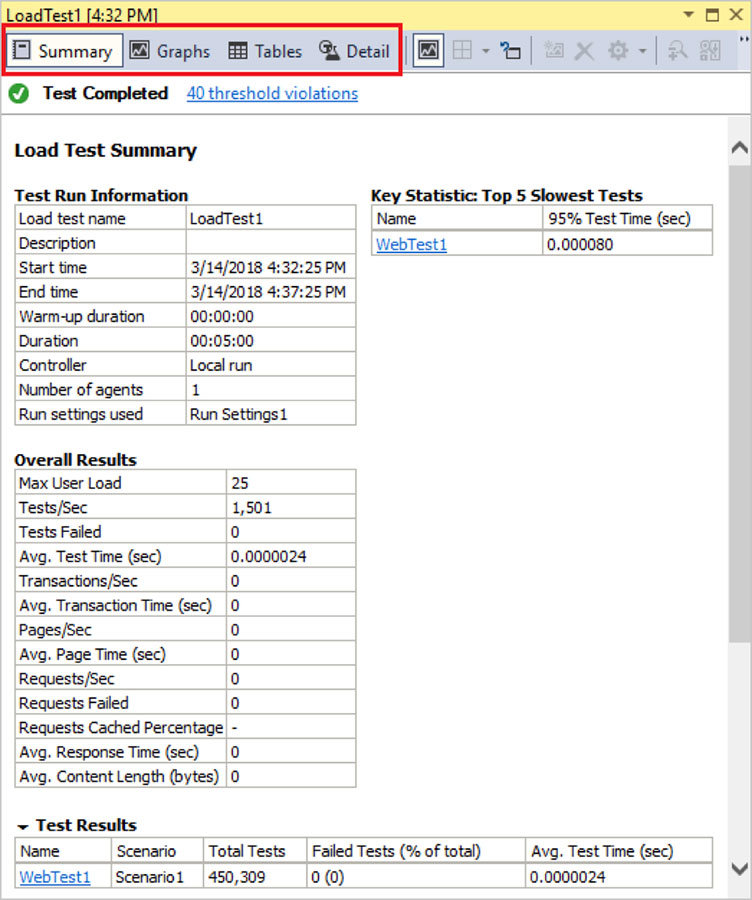Performans testlerini gerçekleştirebilmek için kullanılan Visual Studio Yük Testi Aracı ile kendini kanıtlamış en popüler IDE’lerden biri olan Visual Studio ortamı dışına çıkmadan ve Visual Studio’nun sunduğu kolay ve anlaşılır arayüz üzerinden performans testi senaryoları oluşturulur ve koşumları gerçekleştirilir. Ayrıca Visual Studio’nun sahip olduğu tüm yazılım geliştirme özelliklerinden faydalanarak testleri en gelişmiş ve en güncel .Net Framework’ü içerisinde geliştirme imkanı sağlamaktadır.
Hazırlıklar ve Gereksinim
Visual Studio Yük Testi aracını kullanabilmek için Visual Studio Enterprise sürümüne sahip olmanız gerekmektedir. Visual Studio Installer aracılığıyla Web Performans ve Yük Testi Aracı bileşenini sahip olduğunuz Visual Studio kurulumuna eklenmelidir. Bunun için Visual Studio Installer penceresinden Bağımsız Bileşenler sekmesini açıp ilgili paketi seçtikten sonra yüklenme işlemi tamamlandırılmalıdır.
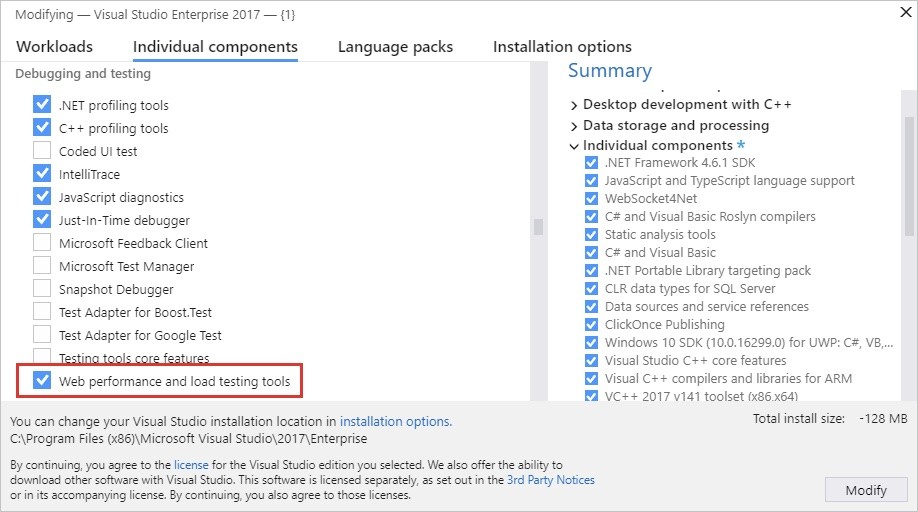
Yük Testi Projesi Nasıl Oluşturulur?
Daha sonrasında Yük Testi Projesi oluşturmak için Visual Studio başlatıldıktan sonra Yeni Proje Yarat seçilerek Web Performans ve Yük Testi Projesi seçilmelidir.
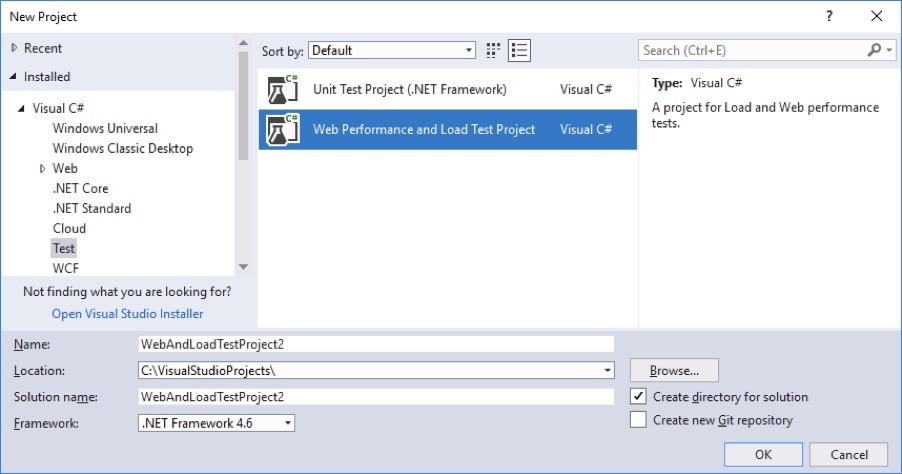
Yeni proje oluşturulduğunda Visual Studio WebTest1.webtest isminde bir web testi kendisi oluşturmaktadır. Oluşturulan bu test Çözüm Gezgininden bulunabilmektedir. Performans testi için koşumu gerçekleştirilecek senaryoyu bu WebTest düzenlenerek oluşturulmaktadır.
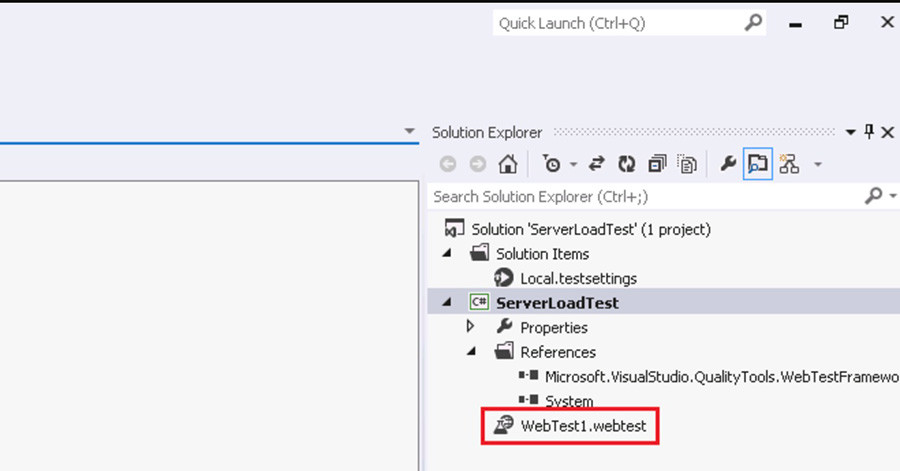
Web Testi Nasıl Oluşturulur?
Bir WebTestte bulunması gereken HTTP requestler aracılığı ile performans ve yük testlerinde kullanılanılacak senaryolar yaratılmaktadır. Bunun için request URL’leri, Query String Parametreleri, Request Body’si ve alınacak Response’a ait bilgiler sırası ile birer birer el ile yaratılabilir yada test kaydı oluşturularak browser üzeriden gerçekleştirilen tüm HTTP iletişiminin kaydı yapılarak WebtTeste aktarılabilir.
Test Kaydı Oluşturma
Test kaydı WebTest Editöründen test adının üzerine sağ tıklanarak veya hemen üzerinde yer alan kırmızı kayıt butonuna tıklanarak başlatılmaktadır.
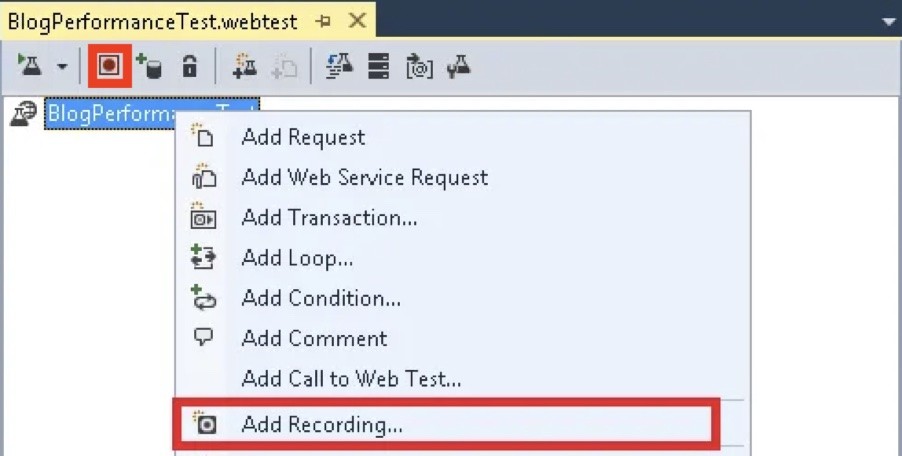
Daha sonra açılan browser üzerinden performans testi gerçekleştirilecek site adresine gidilerek gerekli senaryo adımları gerçekleştirilir. İlgili senaryo tamamlandıktan sonra kaydı sonlandırmak üzere Stop butonuna tıklanıldığında gerçekleştirdiğimiz senaryo adımları testimize otomatik olarak eklenir.
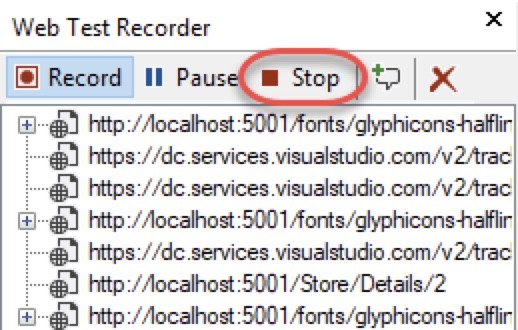
Kayıt işlemi tamamlandıktan sonra Dinamik Parametre Analizi kendiliğinden başlatılır. Bu daha sonrasında kullanılacak değişken request parametrelerini tanımlamak ve parametre haline getirmek için kullanılan bir yöntemdir. Burada belirli bir algoritmaya uyan parametreler tanımlanabilir iken, %100 başarı oranı beklenmemeli ve tanımlanamayan dinamik parametreler el ile parameterize edilmelidir.
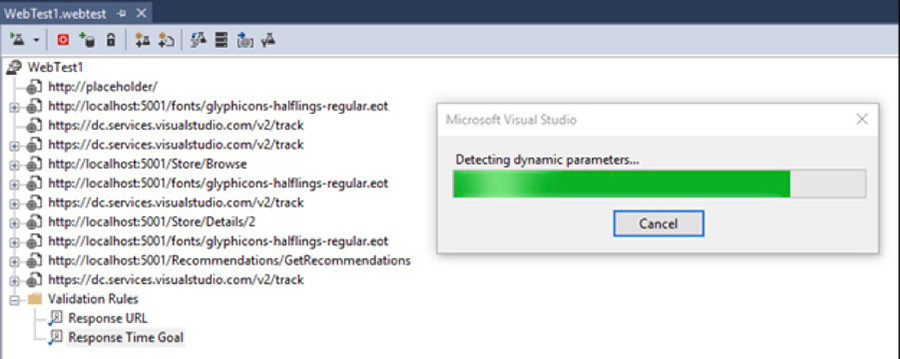
Ve bu işlem tamamlandıktan hemen sonra ilgili testin tekrar koşumu yapılır, böylece yapılan parameterize işleminden sonra testin başarılı olup olmadığı ve varsa hataların hangi request’lerde olduğu belirlenir.
Yük Testi Nasıl Oluşturulur?
Yük testi oluşturmak için Çözüm Gezgini içerisinde yer alan WebAndLoadTestProject1 projesi üzerine sağ tıklayıp Yük Testi ögesi eklenmelidir.
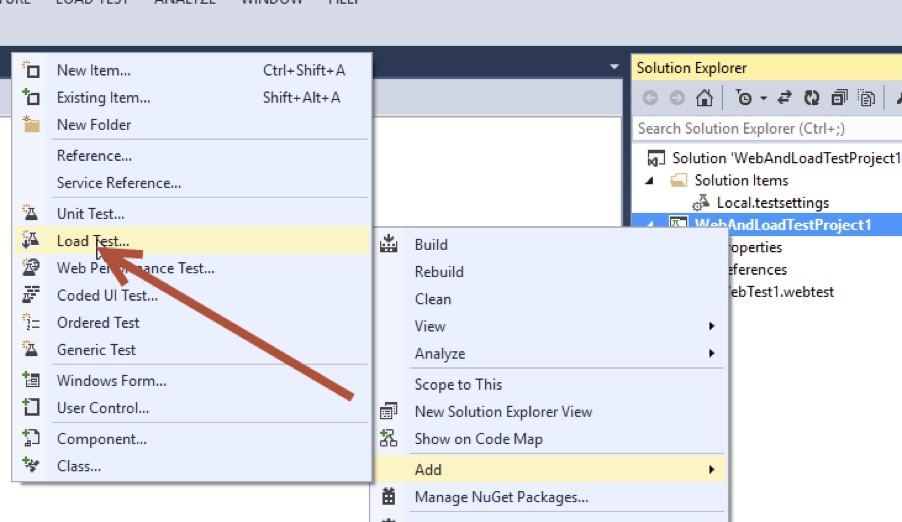
Eğer yukarıdaki gibi menu listesinde bulunmuyorsa Yeni Öğe butonuna tıklanarak bulunabilir.
Yük Testi Senaryosu Nasıl Oluşturulur?
Karşımıza çıkan Yük Testi Sihirbazını kullanarak gerçekleştirilecek yük testi senaryosuna ait ayarlar belirlenir. Yük testini kendi cihazımız üzerinde gerçekleştirmek için On-Premise Load Test seçeneği işaretlenerek ileri seçilir. Eğer yük testleri bulut ortamında gerçekleştirilecek ise Cloud-base Load Test seçeneği seçilmelidir.
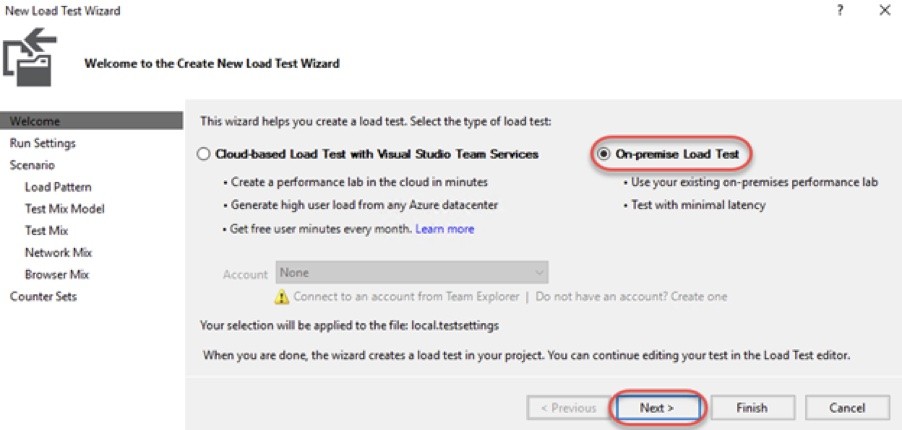
Çalışma Ayarları Nasıl Yapılmalıdır?
Bir sonraki adımda Yük testinin ne kadar süreceğini belirlemek için Run Duration ve alınacak performans örnekleme sıklığını belirlemek için Sampling Rate değerleri belirlenir.
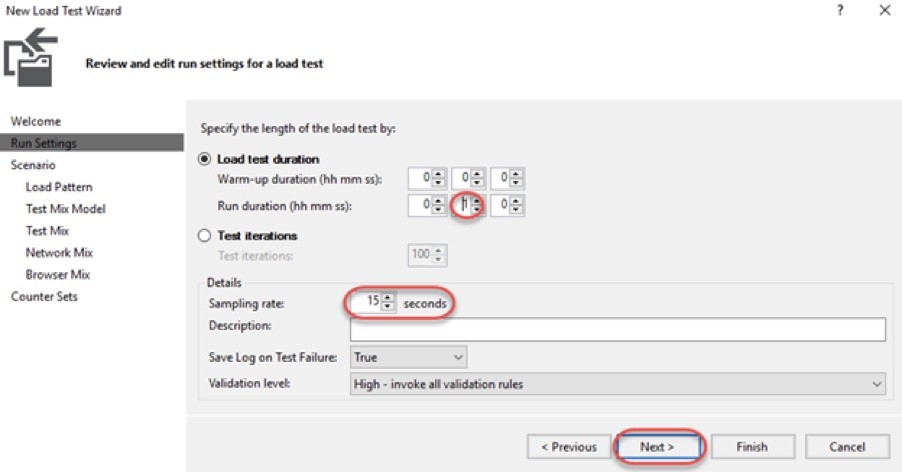
Senaryo Ayarı Nasıl Yapılır?
Senaryoya bir isim verdikten sonra Think Time Profile seçeneğinden test kaydında gerçekleşen bekleme zamanlarının kullanılıp kullanılmayacağı seçilmektedir.
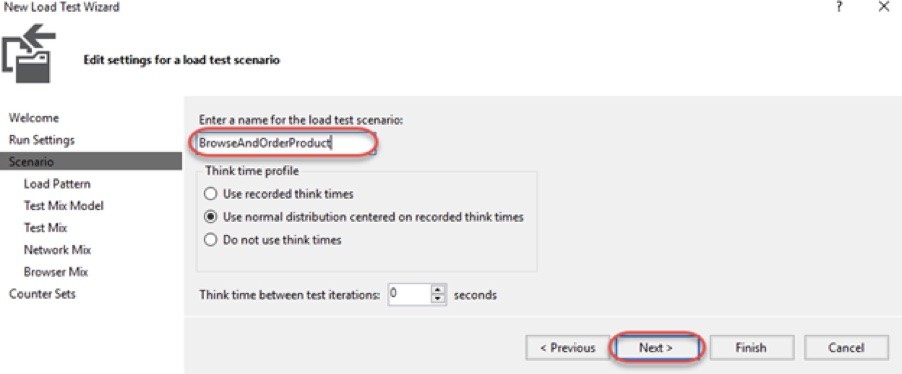
Bir sonraki adımda yaratılacak test kullanıcı sayısı ve deseni belirlenir. Sabit kullanıcı sayısı ile testlerinizi gerçekleştirmek için Constant Load seçeneği seçilerek belirlenen kullanıcı sayısı girilir. Eğer kullanıcı sayısının test süresi ilerledikçe artması isteniyorsa Step Load seçeneği seçilerek sırasıyla başlangıçtaki kullanıcı sayısı, kullanıcı artış adım süresi, bir adımda eklenecek kullanıcı sayısı ve maksimum kullanıcı sayısı belirlenmektedir.
Yük Deseni
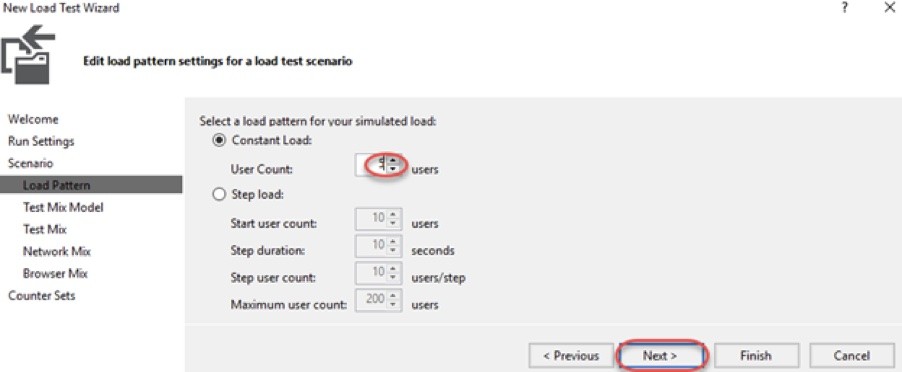
Test Karışım Modeli Nasıl Belirlenir?
Sonrasında Test Karışım Modeli belirlenir. Burada yük testinde yer alan WebTestler ve testi gerçekleştirecek kullanıcıların belirlenen modele göre dağıtımlarının gerçekleştirmesi için seçenekler bulunmaktadır. Bunlar sırası ile gerçekleşen testlerin toplam test sayısına oranına göre, gerçekleşen testlerin toplam test kullanıcısı sayısına göre, belirli bir süre içerisinde kaç kullanıcı tarafından gerçekleştirileceğine göre ve sırayla test koşum modelleri yer almaktadır.
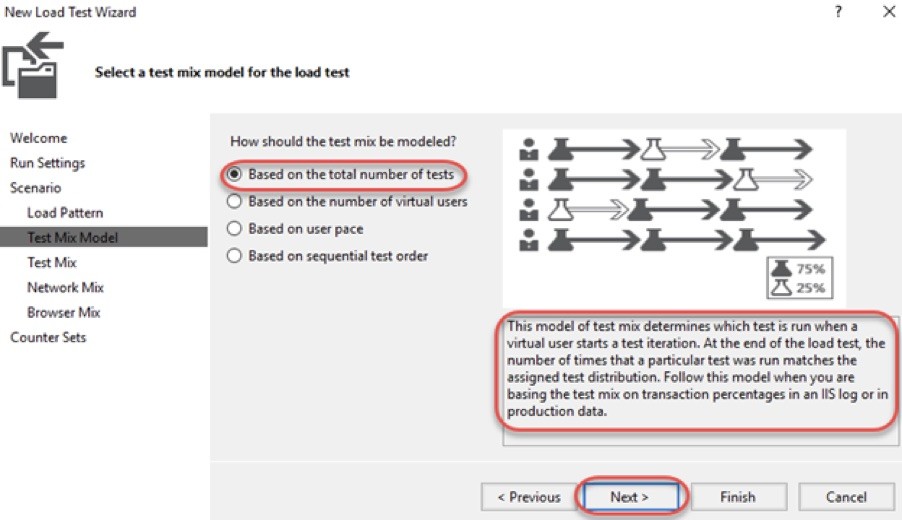
Test Karışımı Nasıl Eklenir?
Gerçekleştireceğimiz Yük testinde yaratılacak yüklerin hangi senaryolara ait olacağı ve bu senaryoların dağılım oranlarının belirlendiği aşamadır. Çözüm Gezgini’nde yer alan herhangi gibi projeye ait Unit Test veya Web Testler, Test Karışımına Ekle tuşuna basılarak eklenmektedir.
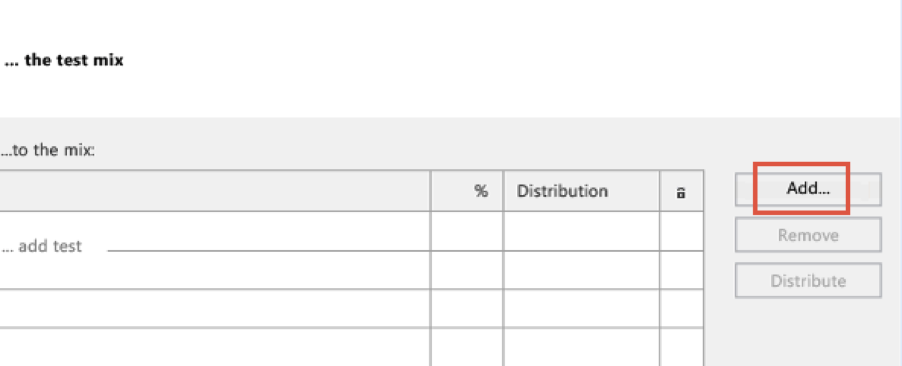
Sol tarafta yer alan testler üzerine çift tıklanarak veya ok tuşları aracılığı ile Seçili Testler alanına taşınır.
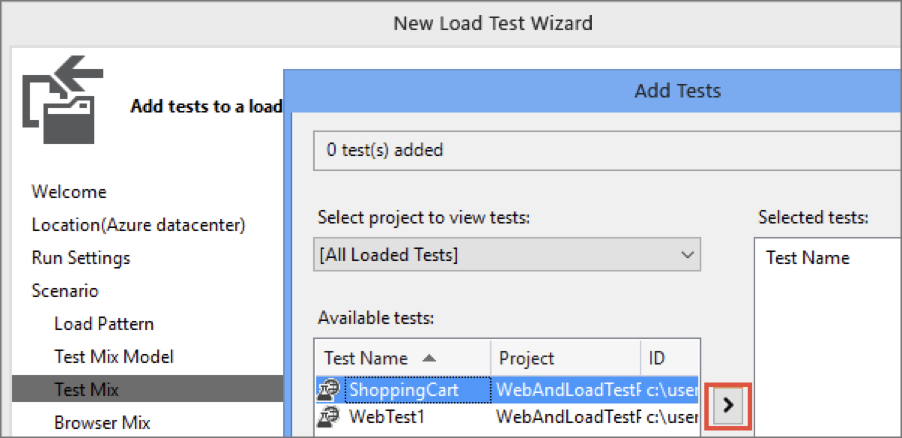
Daha sonra Test karışımında yer alan testlerin dağılımları % sütununda yer alan değeri doğrudan belirleyerek veya sağ taraftaki cetvel aracı kullanılarak belirlenir.
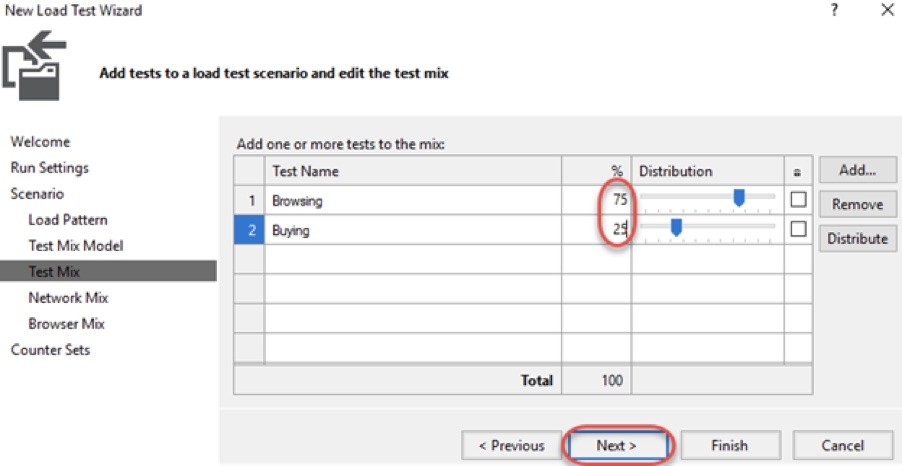
Ağ Karışımı ve Tarayıcı Karışımı Nasıl Yapılır?
Gerçekleştireceğimiz Yük testinde yaratılacak yüklerin hangi senaryolara ait olacağı ve bu senaryoların dağılım oranlarının belirlendiği aşamadır. Çözüm Gezgini’nde yer alan herhangi bir projeye ait Unit Test veya Web Testler, Test Karışımına Ekle tuşuna basılarak eklenmektedir.
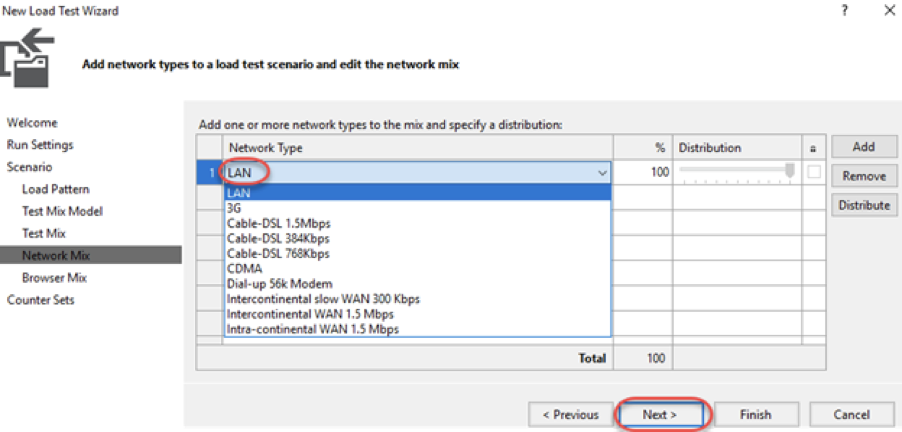
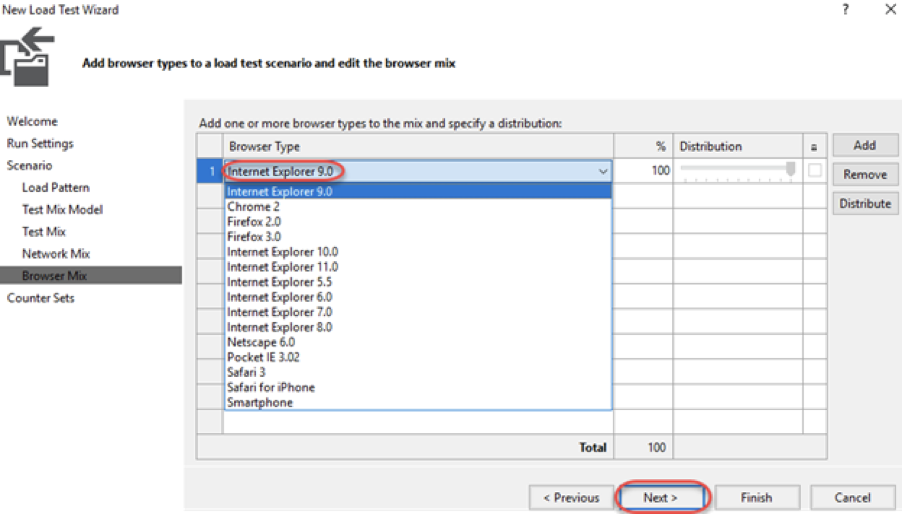
Daha sonrasında bu ayarları Çözüm Gezgini’nden Local.testsettings ögesine çift tıklanılarak ilgili ayar değiştirilmektedir.
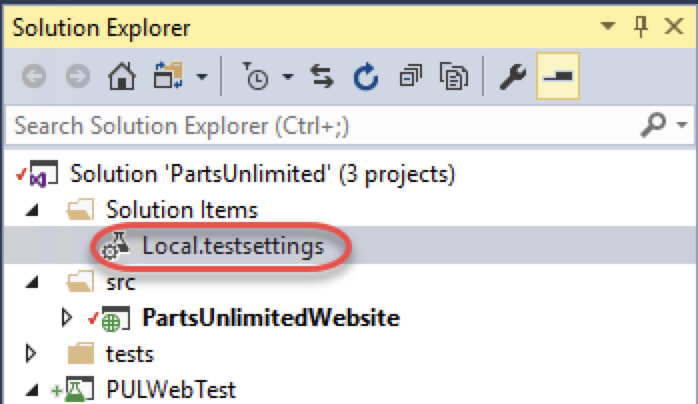
Test Koşumu
Yük ve performans testi koşumunu gerçekleştirmek için Run Load Test butonuna basılır.
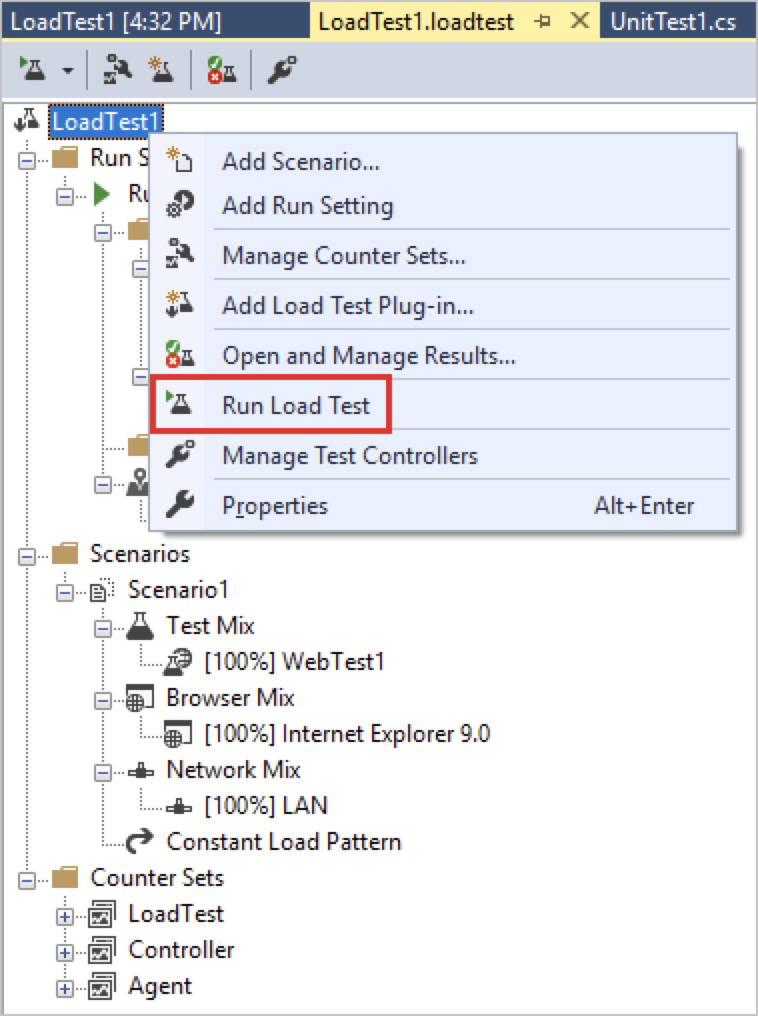
Test koşumu başlatıldığında koşumu monitörlemek için test grafiklerini ve detaylarının takip edileceği sekme kendiliğinden açılmaktadır.
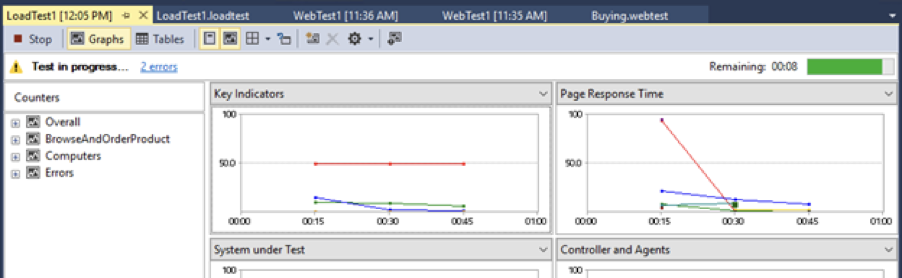
Grafiklerin temsil ettikleri verilere ait bilgilere grafiklerin altında yer alan tablodan erişilmektedir.
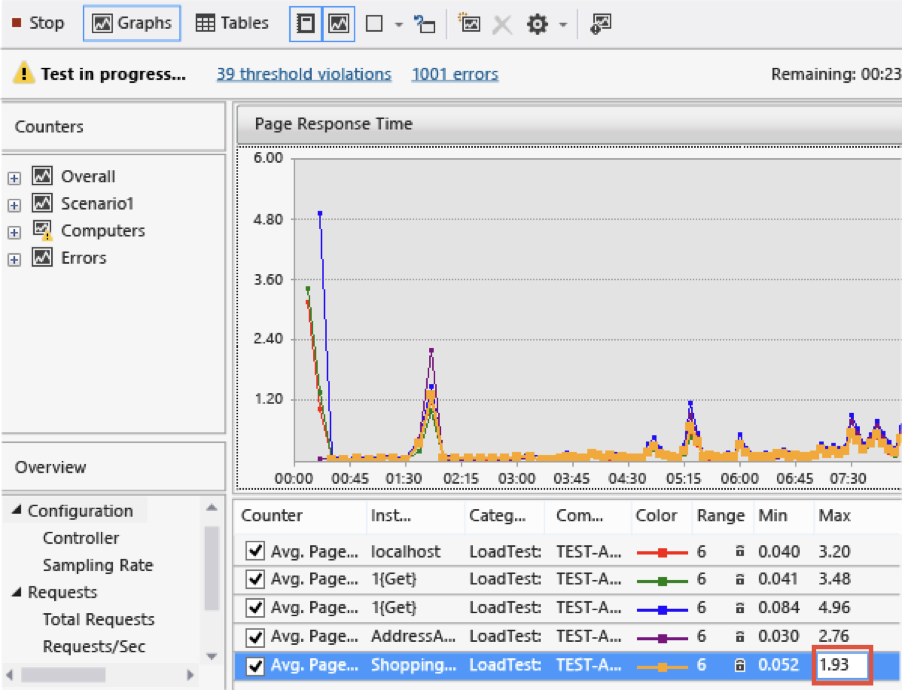
Test Sonuçları
Test tamamlandıktan sonra sonuçlar otomatik olarak ekranda yerini alır. Burada test koşumuna dair bir özet rapor sayfası ilk olarak görüntülenir. Araç çubuğundan sekmeler seçilerek test koşumuna ait grafik ve detaylara ulaşılmaktadır.
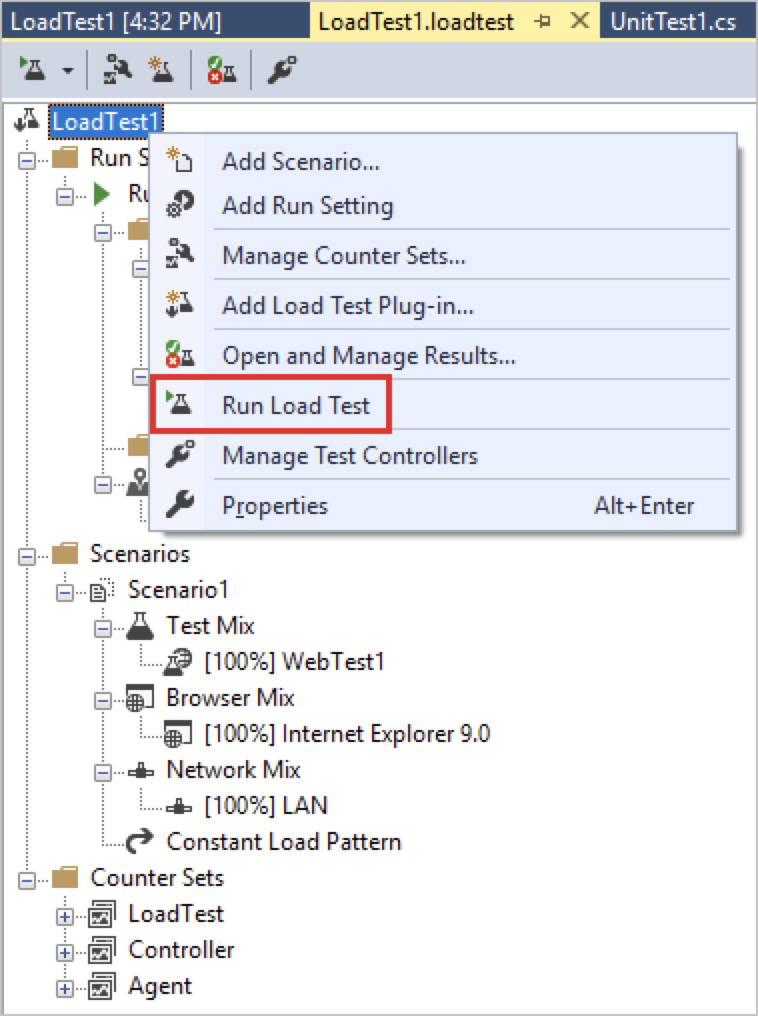
Test koşumu başlatıldığında koşumu monitörlemek için test grafiklerini ve detaylarının takip edileceği sekme kendiliğinden açılmaktadır.
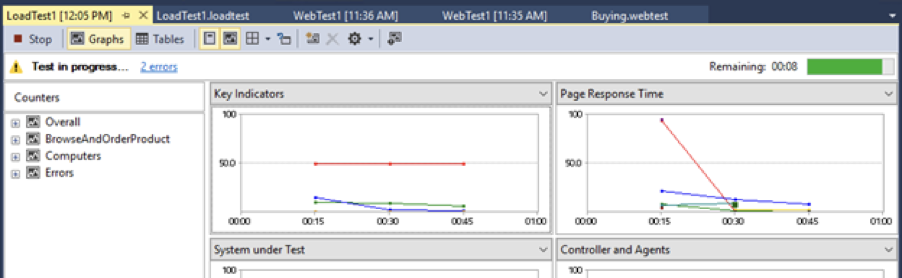
Grafiklerin temsil ettikleri verilere ait bilgilere grafiklerin altında yer alan tablodan erişilmektedir.